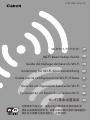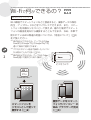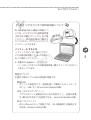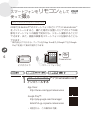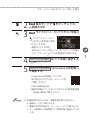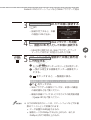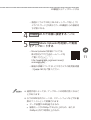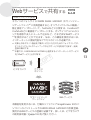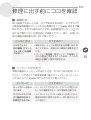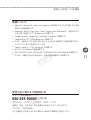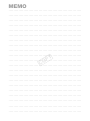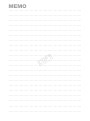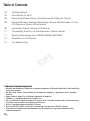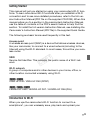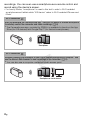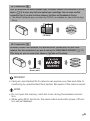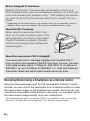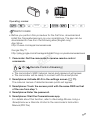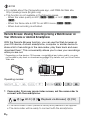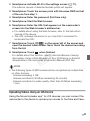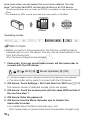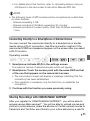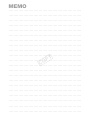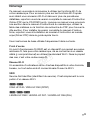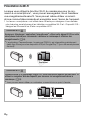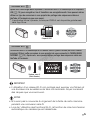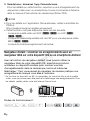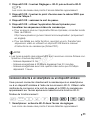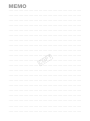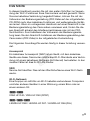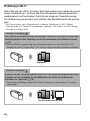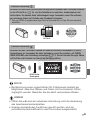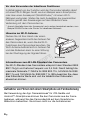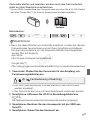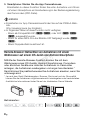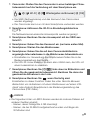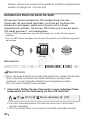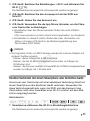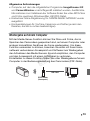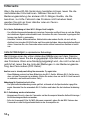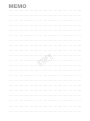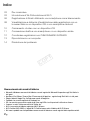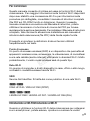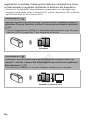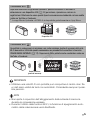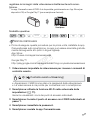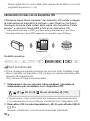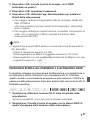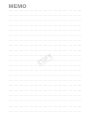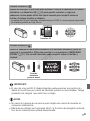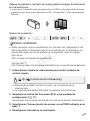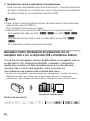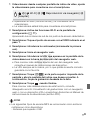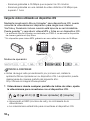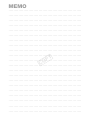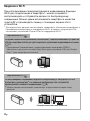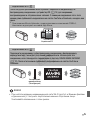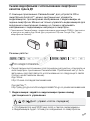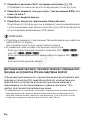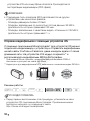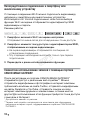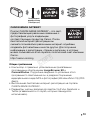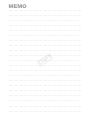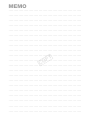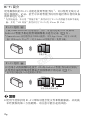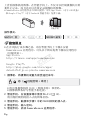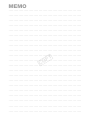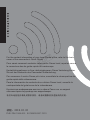La página se está cargando...
La página se está cargando...
La página se está cargando...
La página se está cargando...
La página se está cargando...
La página se está cargando...
La página se está cargando...
La página se está cargando...
La página se está cargando...
La página se está cargando...
La página se está cargando...
La página se está cargando...
La página se está cargando...
La página se está cargando...
La página se está cargando...
La página se está cargando...
La página se está cargando...
La página se está cargando...
La página se está cargando...
La página se está cargando...
La página se está cargando...
La página se está cargando...
La página se está cargando...
La página se está cargando...
La página se está cargando...
La página se está cargando...
La página se está cargando...
La página se está cargando...
La página se está cargando...
La página se está cargando...
La página se está cargando...
La página se está cargando...
La página se está cargando...
La página se está cargando...
La página se está cargando...
La página se está cargando...
La página se está cargando...
La página se está cargando...
La página se está cargando...
La página se está cargando...
La página se está cargando...
La página se está cargando...
La página se está cargando...
La página se está cargando...
La página se está cargando...
La página se está cargando...
La página se está cargando...
La página se está cargando...
La página se está cargando...
La página se está cargando...
La página se está cargando...
La página se está cargando...
La página se está cargando...
La página se está cargando...
La página se está cargando...
La página se está cargando...
La página se está cargando...
La página se está cargando...
La página se está cargando...
La página se está cargando...
La página se está cargando...
La página se está cargando...
La página se está cargando...
La página se está cargando...
La página se está cargando...
La página se está cargando...
La página se está cargando...
La página se está cargando...
La página se está cargando...
La página se está cargando...
La página se está cargando...
La página se está cargando...
La página se está cargando...
La página se está cargando...
La página se está cargando...

2
Índice
03 Introducción
04 Introducción a Wi-Fi
06 Grabación de vídeos utilizando un smartphone como control remoto
08 Navegador remoto: Visualización de grabaciones con un navegador
web o con su dispositivo iOS o smartphone Android
10 Carga de vídeos utilizando un dispositivo iOS
11 Conexión directa a un smartphone o dispositivo similar
12 Uso compartido de grabaciones con CANON iMAGE GATEWAY
13 Reproducción en un ordenador
14 Problemas y soluciones
Recocimientos de marcas comerciales
• Microsoft y Windows son marcas comerciales o marcas registradas de Microsoft Corporation en los Estados
Unidos y/o en otros países.
• App Store, iPad, iPhone, iTunes y Mac OS son marcas comerciales de Apple Inc., registradas en los EE.UU. y en
otros países.
• Google, Android, Google Play y YouTube son marcas comerciales de Google Inc.
• Facebook es una marca registrada de Facebook, Inc.
• IOS es una marca comercial o marca comercial registrada de Cisco en EE. UU. y otros países y se utiliza bajo
licencia.
• El nombre y las marcas de Twitter son marcas comerciales de Twitter, Inc.
• Wi-Fi es una marca registrada de la Wi-Fi Alliance.
• Wi-Fi Certified, WPA, WPA2, y el logotipo Wi-Fi Certified son marcas comerciales de la Wi-Fi Alliance.
• Otros nombres y productos no mencionados arriba pueden ser marcas comerciales o marcas registradas de sus
respectivas compañías.
COPY

3
Introducción
Este manual le introducirá en el uso de las funciones Wi-Fi de su video-
cámara. Para obtener más información acerca de las funciones Wi-Fi
tras establecer una conexión de este tipo y para obtener información
más detallada acerca de los procedimientos, consulte la versión com-
pleta del Manual de instrucciones (archivo PDF en el CD-ROM sumi-
nistrado). Si el manual hace referencia a una sección en el Manual de
instrucciones de la videocámara, utilice el índice o la opción de bús-
queda de PDF como ayuda para encontrar la sección. Para instalar la
versión completa del Manual de instrucciones, consulte Instalación del
Manual de Instrucciones de la Videocámara (archivo PDF) en la Guía
rápida suministrada.
Los términos que aparecen a continuación se utilizan con frecuencia
en este texto.
Punto de acceso
Un punto de acceso inalámbrico (WAP) es un dispositivo que permite
que dispositivos inalámbricos, como su videocámara, se conecten a
una red con cable (incluyendo Internet) usando el estándar Wi-Fi. En la
mayoría de los casos, será su enrutador inalámbrico.
Red Wi-Fi
Un grupo de ordenadores y otros dispositivos de los que disponga en
su hogar, oficina u otra ubicación que se encuentren conectados de
manera inalámbrica mediante Wi-Fi.
SSID
Service Set Identifier. Es, sencillamente, el nombre público de una red
Wi-Fi.
6/4
VIXIA HF R42 / VIXIA HF R40 (NTSC)
:/9/8
LEGRIA HF R48 / LEGRIA HF R47 / LEGRIA HF R46 (PAL)
COPY

4
Introducción a Wi-Fi
Utilizando la función Wi-Fi de la videocámara para conectarla a un
smartphone
1
, puede guardar, reproducir y cargar sus grabaciones de
forma inalámbrica. Incluso puede utilizar un smartphone como control
remoto y efectuar grabaciones utilizando la pantalla del dispositivo.
1
Por motivos de espacio, en este texto se utiliza la palabra “smartphone” para
referirse a smartphones y tablets compatibles con Wi-Fi, mientras que “dispositivo
iOS” se refiere a iPhones y iPads compatibles con Wi-Fi.
Conexión inalámbrica
Después de descargar la aplicación CameraAccess
2
, podrá controlar la videocámara de
forma remota con su dispositivo iOS o smartphone Android y realizar grabaciones (A 6).
2
La aplicación CameraAccess, suministrada por PIXELA, está disponible de forma
gratuita en App Store (para dispositivos iOS) y Google Play™ (para smartphones
Android).
Smartphone
Conexión inalámbrica
Conecte de manera inalámbrica la videocámara a su smartphone iOS o Android o a su
ordenador
3
y utilice el navegador web del dispositivo para ver las grabaciones de la
videocámara (A 8).
Smartphone o dispositivo similar
COPY

5
IMPORTANTE
• El uso de una red Wi-Fi desprotegida puede exponer sus archivos y
datos al monitoreo por parte de terceras partes no autorizadas. Tenga
presente los riesgos que esto trae consigo.
NOTAS
• No abra la cubierta de la ranura para tarjeta de memoria durante la
conexión inalámbrica.
• Mientras se utilizan las funciones Wi-Fi, la función de apagado automá-
tico de la videocámara estará desactivada.
Conexión inalámbrica
Después de descargar la aplicación Movie Uploader
4
, conecte la videocámara de manera
inalámbrica a un dispositivo iOS (A 10) para guardar, reproducir y cargar sus
grabaciones. Incluso puede utilizar este tipo de conexión para compartir vídeos en
YouTube y Facebook mientras se desplaza.
4
La aplicación Movie Uploader, suministrada por PIXELA, se encuentra disponible
de manera gratuita en App Store.
Dispositivo iOS
Conexión inalámbrica
Conecte la videocámara de manera inalámbrica a un enrutador inalámbrico (punto de
acceso) de la red doméstica. Utilice esta conexión si va a conectarse a CANON iMAGE
GATEWAY (A 12). Una vez esté conectado, podrá compartir vídeos en YouTube y
Facebook.
Enrutador
inalámbrico
(punto de acceso)
COPY

6
Grabación de vídeos utilizando un smartphone como control
remoto
Con la aplicación CameraAccess* para dispositivos iOS y
smartphones Android™, se puede controlar la videocámara a distancia
mientras se ve la imagen de la videocámara en la pantalla del
smartphone. No solo se puede controlar la videocámara para iniciar y
Antes de utilizar las funciones Wi-Fi
• Dependiendo de la función, la videocámara se conectará de manera
inalámbrica directamente a un dispositivo compatible con Wi-Fi,
como un smartphone, o a una red Wi-Fi a través de un punto de
acceso (enrutador inalámbrico)*. Una vez seleccionada la función
que va a utilizar, siga las indicaciones en pantalla para conectar la
videocámara.
* Dependiendo del fabricante, es posible que se haga referencia al punto de
acceso utilizando un nombre diferente, como enrutador LAN inalámbrico o
enrutador de red inalámbrica.
Acerca de la antena Wi-Fi
Cuando use las funciones Wi-Fi de la
videocámara, no cubra la parte trasera de
la videocámara con la mano u otro objeto.
La antena de Wi-Fi se encuentra en la parte
posterior y si la cubre puede interferir con
las señales inalámbricas.
Acerca del estándar Wi-Fi de la videocámara
El estándar Wi-Fi de la videocámara es compatible con el protocolo
IEEE 802.11b/g/n y opera en la banda de 2,4 GHz. Como tal, la tasa
de transferencia de datos máxima es 11 Mbps para IEEE 802.11b,
54 Mbps para IEEE 802.11g, y 150 Mbps para IEEE 802.11n. Tenga
presente que estos son valores teóricos y que las tasas de transfe-
rencia de datos reales pueden variar.
Antena Wi-Fi
COPY

7
detener la grabación, también se puede grabar la imagen directamente
en el smartphone.
* La aplicación CameraAccess, suministrada por PIXELA, está disponible de forma
gratuita en App Store (para dispositivos iOS) y Google Play™ (para smartphones
Android).
Modos de operación:
PUNTOS A COMPROBAR
• Antes de seguir este procedimiento por primera vez, descargue e ins-
tale la aplicación CameraAccess en su smartphone. La aplicación se
puede descargar de forma gratuita en el siguiente. (solo en inglés)
App Store:
http://itunes.com/apps/cameraaccess
Google Play™:
http://play.google.com/store/apps/details?id=jp.co.pixela.cameraaccess
1 Videocámara: Ajuste la videocámara para recibir órdenes de
control remoto.
• Aparecerán el SSID (nombre de red) y la contraseña de la
videocámara.
• La videocámara estará lista para conectarse al smartphone.
2 Smartphone: Active las funciones Wi-Fi en la pantalla de
configuración (A 11).
Aparecerán los nombres de red de los puntos de acceso detectados.
3 Smartphone: Toque el punto de acceso con el SSID indicado en el
paso 1.
4 Smartphone: Introduzca la contraseña.
Smartphone
SCN
> [ Control remoto+Streaming]
COPY

8
5 Smartphone: Inicie la aplicación CameraAccess.
Para conocer más detalles acerca de esta función, consulte
Grabación
de vídeos utilizando un smartphone como control remoto
en el Manual
de instrucciones de la videocámara (archivo PDF).
NOTAS
• Para obtener más información acerca de la aplicación CameraAccess,
visite el sitio web de PIXELA.
http://pixela.jp/ceca (solo en inglés)
• Esta función no se encuentra disponible en los siguientes casos.
- Si la calidad del vídeo es 60P (6/4) ou 50P (:/9/
8).
- Si la frecuencia de cuadro para un vídeo MP4 es de 24P (6/
4).
- Si la grabación dual se encuentra activada.
Navegador remoto: Visualización de grabaciones con un
navegador web o con su dispositivo iOS o smartphone Android
Con la función Navegador remoto, puede utilizar el navegador web en
su dispositivo iOS, smartphone Android, ordenador o dispositivo
similar para mostrar una lista de grabaciones en la videocámara,
reproducirlas e incluso descargarlas.* Esto le permite ver
cómodamente sus grabaciones mientras está fuera.
* En algunos dispositivos, sistemas operativos, navegadores, formatos de vídeo y
calidades de vídeo, es posible que no se puedan reproducir o descargar
grabaciones. Para obtener más información, visite el sitio web local de Canon.
Modos de operación:
Smartphone o dispositivo similar
SCN
COPY

9
1 Videocámara: desde cualquier pantalla de índice de vídeo, ajuste
la videocámara para conectarse con el smartphone.
• Aparecerán el SSID (nombre de red) y la contraseña de la
videocámara.
• La videocámara estará lista para conectarse al smartphone.
2 Smartphone: Active las funciones Wi-Fi en la pantalla de
configuración (A 11).
Aparecerán los nombres de red de los puntos de acceso detectados.
3 Smartphone: Toque el punto de acceso con el SSID indicado en el
paso 1.
4 Smartphone: introduzca la contraseña (únicamente la primera
vez).
5 Smartphone: Inicie el navegador web.
6 Smartphone: Introduzca la URL que aparece en la pantalla de la
videocámara en la barra de dirección del navegador web.
• Para conocer más detalles acerca del uso del navegador web,
consulte el manual de instrucciones del dispositivo.
• La URL siempre es la misma, por lo que quizás le resulte cómodo
guardarla como favorita.
7 Smartphone: Toque [&·] en la parte superior izquierda de la
pantalla y abra la pantalla del índice que desea consultar. A
continuación, toque la grabación deseada de la lista.
8 Smartphone: Toque cuando finalice.
Para conocer más detalles acerca de esta función, consulte
Navegador remoto: Visualización de grabaciones con un navegador
web o con su dispositivo iOS o smartphone Android
en el Manual de
instrucciones de la videocámara (archivo PDF).
NOTAS
• Los siguientes tipos de escena MP4 se reconocerán como archivos
múltiples en otros dispositivos.
- Escenas que superan 4 GB
> [ Wi-Fi] > [ Reproducción vía navegador] >
[Aceptar]
COPY

10
- Escenas grabadas a 35 Mbps que superan los 30 minutos
- Escenas grabadas en una calidad de vídeo distinta a 35 Mbps que
superan 1 hora
Carga de vídeos utilizando un dispositivo iOS
Mediante la aplicación Movie Uploader* para dispositivos iOS, puede
conectar la videocámara al dispositivo para cargar sus vídeos a
YouTube y Facebook incluso cuando está lejos de su red doméstica.
Puede guardar** y reproducir vídeos MP4 y fotos en un dispositivo iOS.
* La aplicación Movie Uploader, suministrada por PIXELA, se encuentra disponible
de manera gratuita en App Store.
**No disponible para vídeos MP4 grabados en una calidad de vídeo de 35 Mbps.
Modos de operación:
PUNTOS A COMPROBAR
• Antes de seguir este procedimiento por primera vez, instale la
aplicación Movie Uploader en su dispositivo iOS. La aplicación puede
descargarse de manera gratuita del siguiente sitio.
http://itunes.com/apps/movieuploader
1 Videocámara: desde cualquier pantalla de índice de vídeo, ajuste
la videocámara para conectarse con el dispositivo iOS.
• Aparecerán el SSID (nombre de red) y la contraseña de la
videocámara.
• La videocámara estará lista para conectarse al dispositivo iOS.
Dispositivo iOS
SCN
> [ Wi-Fi] > [ Movie Uploader] > [Aceptar]
COPY

11
2 Dispositivo iOS: Toque Ajustes > Wi-Fi y active la función Wi-Fi
(A 11).
Aparecerán los nombres de red de los puntos de acceso detectados.
3 Dispositivo iOS: Toque el punto de acceso con el SSID indicado
en el paso 1.
4 Dispositivo iOS: Introduzca la contraseña.
5 Dispositivo iOS: Utilice la aplicación Movie Uploader para
transferir los vídeos de la videocámara.
• Para los detalles acerca de la aplicación Movie Uploader, visite sitio
web de PIXELA.
http://www.pixela.co.jp/oem/canon/e/movieuploader/ (solo en
inglés)
• Para conocer más detalles acerca de esta función, consulte
Carga
de vídeos utilizando un dispositivo iOS
en el Manual de instrucciones
de la videocámara (archivo PDF).
NOTAS
• Los siguientes tipos de escena MP4 se reconocerán como archivos
múltiples en otros dispositivos.
- Escenas que superan 4 GB
- Escenas grabadas a 35 Mbps que superan los 30 minutos
- Escenas grabadas en una calidad de vídeo distinta a 35 Mbps que
superan 1 hora
Conexión directa a un smartphone o dispositivo similar
Puede conectar la videocámara directamente a un smartphone o a un
dispositivo similar mediante el uso de una conexión Wi-Fi. Utilice este
método de conexión si el SSID y la contraseña de la videocámara apa-
recen en la pantalla tras seleccionar una función Wi-Fi.
Modos de operación:
1 Smartphone: Active las funciones Wi-Fi en la pantalla de
configuración.
Aparecerán los nombres de red de los puntos de acceso detectados.
SCN
COPY

12
2 Smartphone: Toque el punto de acceso con el mismo SSID que el
que aparece en la pantalla de la videocámara.
• La pantalla de la videocámara mostrará un mensaje en el que se
indicará que la conexión se ha establecido.
• Esta operación será necesaria únicamente la primera vez que
establezca una conexión.
3 Continúe con la función que estaba utilizando previamente.
Uso compartido de grabaciones con CANON iMAGE GATEWAY
Una vez registrado en CANON iMAGE GATEWAY*, podrá acceder a
varios servicios web**. Podrá cargar vídeos y fotos en álbumes en
línea, compartir los álbumes en Twitter, cargar vídeos en Facebook y
YouTube, enviar enlaces a sus álbumes en línea por correo electrónico
a amigos y familiares, y mucho más. Para utilizar esta función,
necesitará un punto de acceso conectado a Internet.
* La disponibilidad diferirá según el área.
**En este texto el término “Servicios web” hace referencia a varios servicios de
Internet compatibles con CANON iMAGE GATEWAY.
Enrutador
inalámbrico
(punto de acceso)
CANON iMAGE GATEWAY
CANON iMAGE GATEWAY es un sitio que
proporciona varios servicios relacionados con la
fotografía a propietarios de productos Canon
cualificados. Una vez completado el registro
gratuito en línea, podrá utilizar los servicios web,
crear álbumes de fotos en línea y mucho más.
Visite el sitio web de Canon para obtener información sobre el
registro en los países y regiones en los que se puede utilizar este
servicio.
http://canon.com/cig
COPY

13
Requisitos generales
• Un ordenador con el software suministrado ImageBrowser EX y
CameraWindow correctamente instalado. Para obtener más
información sobre la instalación del software, consulte
Guardado de
vídeos MP4 y fotos (Windows/Mac OS)
(archivo PDF).
• Complete el registro gratuito en línea de CANON iMAGE GATEWAY.
• Configuración de cuenta de YouTube, Facebook y Twitter (según los
servicios que vaya a utilizar).
Reproducción en un ordenador
Al utilizar la función Servidor multimedia, puede reproducir de forma
remota vídeos y fotos contenidas en la memoria de la videocámara
desde su ordenador o desde otro dispositivo compatible. Para utilizar
esta función, necesita un punto de acceso conectado a la red domés-
tica y software para reproducir las grabaciones del Servidor multime-
dia. Le recomendamos que conecte el ordenador a un punto de
acceso con cable LAN.
Para conocer más detalles acerca de esta función, consulte Reproduc-
ción en un ordenador en el Manual de instrucciones de la videocámara
(archivo PDF).
Enrutador
inalámbrico
(Punto de acceso)
Cable LAN
Ordenador
COPY

14
Problemas y soluciones
Si no puede establecer correctamente una conexión Wi-Fi, compruebe
lo siguiente. Consulte también el manual de instrucciones de los
demás dispositivos compatibles con Wi-Fi que esté utilizando. Si el
problema persiste, póngase en contacto con su proveedor o con un
centro de servicio Canon.
No se puede conectar con el dispositivo compatible con Wi-Fi.
- El alcance de comunicación efectiva entre la videocámara y el dispositivo puede variar
dependiendo de la potencia de la señal inalámbrica. Intente usando la videocámara más
cerca del dispositivo.
- Los teléfonos inalámbricos, los hornos de microondas, los refrigeradores y otros equipos
electrodomésticos en la línea de visión entre el enrutador inalámbrico y la videocámara pue-
den interferir con la señal inalámbrica. Intente usando la videocámara en un lugar más ale-
jado de esos equipos electrodomésticos.
Lista de mensajes
Consulte la siguiente información si aparece un mensaje en la pantalla
de su videocámara. Si aparece un mensaje distinto a los que se indi-
can aquí, consulteLista de mensajes en el Manual de instrucciones de
la videocámara (archivo PDF).
(en orden alfabético)
Another user is already controlling the camcorder. Try again later.
- Este mensaje aparece en la pantalla del dispositivo Wi-Fi. Varios dispositivos Wi-Fi están
intentando conectar con la videocámara. Asegúrese de que únicamente un dispositivo Wi-Fi
está intentando conectar y luego toque Retry.
La conexión Wi-Fi ha terminado
- Hay equipos, entre ellos teléfonos inalámbricos, hornos de microondas y refrigeradores, que
pueden interferir con la señal inalámbrica. Intente usando la videocámara en un lugar más
alejado de esos equipos electrodomésticos.
- Es posible que la videocámara no se conecte al punto de acceso si hay demasiados dispositi-
vos accediendo a él.
La tapa de la tarjeta de memoria está abierta
- La cubierta de la tarjeta de memoria se encontraba abierta mientras se estaba accediendo a
la tarjeta de memoria. Detenga la función Wi-Fi que esté utilizando e interrumpa la conexión
Wi-Fi.
COPY
La página se está cargando...
La página se está cargando...
La página se está cargando...
La página se está cargando...
La página se está cargando...
La página se está cargando...
La página se está cargando...
La página se está cargando...
La página se está cargando...
La página se está cargando...
La página se está cargando...
La página se está cargando...
La página se está cargando...
La página se está cargando...
La página se está cargando...
La página se está cargando...
La página se está cargando...
La página se está cargando...
La página se está cargando...
La página se está cargando...
La página se está cargando...
La página se está cargando...
La página se está cargando...
La página se está cargando...
La página se está cargando...
La página se está cargando...
La página se está cargando...

PUB. DIM-1065-000 © CANON INC. 2013
For the contact information of your local Canon office, refer to the back
cover of the camcorder's Quick Guide.
Pour savoir comment contacter votre centre Canon local, reportez-vous à
la couverture-dos du guide rapide du caméscope.
Kontaktinformationen zu Ihrer nächstgelegenen Canon Vertretung finden
Sie auf der Rückseite des Camcorder-Kurzanleitung.
Per conoscere il centro Canon più vicino, consultate la retrocopertina del
guida rapida della videocamera.
Para la información de contacto de su oficina Canon local, consulte la
contraportada del guía breve de la videocámara.
Контактную информацию местного офиса Canon см. на задней
обложке краткое руководство видеокамеры.
有关当地佳能办事处的联系信息,请参阅摄像机快速指南的封底。
初版:2013.01.01
COPY
Transcripción de documentos
Índice 03 Introducción 04 Introducción a Wi-Fi 06 Grabación de vídeos utilizando un smartphone como control remoto 08 Navegador remoto: Visualización de grabaciones con un navegador web o con su dispositivo iOS o smartphone Android 10 Carga de vídeos utilizando un dispositivo iOS 11 Conexión directa a un smartphone o dispositivo similar 12 Uso compartido de grabaciones con CANON iMAGE GATEWAY 13 Reproducción en un ordenador 14 Problemas y soluciones PY O C Recocimientos de marcas comerciales • Microsoft y Windows son marcas comerciales o marcas registradas de Microsoft Corporation en los Estados Unidos y/o en otros países. • App Store, iPad, iPhone, iTunes y Mac OS son marcas comerciales de Apple Inc., registradas en los EE.UU. y en otros países. • Google, Android, Google Play y YouTube son marcas comerciales de Google Inc. • Facebook es una marca registrada de Facebook, Inc. • IOS es una marca comercial o marca comercial registrada de Cisco en EE. UU. y otros países y se utiliza bajo licencia. • El nombre y las marcas de Twitter son marcas comerciales de Twitter, Inc. • Wi-Fi es una marca registrada de la Wi-Fi Alliance. • Wi-Fi Certified, WPA, WPA2, y el logotipo Wi-Fi Certified son marcas comerciales de la Wi-Fi Alliance. • Otros nombres y productos no mencionados arriba pueden ser marcas comerciales o marcas registradas de sus respectivas compañías. 2 Introducción Este manual le introducirá en el uso de las funciones Wi-Fi de su videocámara. Para obtener más información acerca de las funciones Wi-Fi tras establecer una conexión de este tipo y para obtener información más detallada acerca de los procedimientos, consulte la versión completa del Manual de instrucciones (archivo PDF en el CD-ROM suministrado). Si el manual hace referencia a una sección en el Manual de instrucciones de la videocámara, utilice el índice o la opción de búsqueda de PDF como ayuda para encontrar la sección. Para instalar la versión completa del Manual de instrucciones, consulte Instalación del Manual de Instrucciones de la Videocámara (archivo PDF) en la Guía rápida suministrada. Los términos que aparecen a continuación se utilizan con frecuencia en este texto. Punto de acceso Un punto de acceso inalámbrico (WAP) es un dispositivo que permite que dispositivos inalámbricos, como su videocámara, se conecten a una red con cable (incluyendo Internet) usando el estándar Wi-Fi. En la mayoría de los casos, será su enrutador inalámbrico. PY O C Red Wi-Fi Un grupo de ordenadores y otros dispositivos de los que disponga en su hogar, oficina u otra ubicación que se encuentren conectados de manera inalámbrica mediante Wi-Fi. SSID Service Set Identifier. Es, sencillamente, el nombre público de una red Wi-Fi. 6/4 VIXIA HF R42 / VIXIA HF R40 (NTSC) :/9/8 LEGRIA HF R48 / LEGRIA HF R47 / LEGRIA HF R46 (PAL) 3 Introducción a Wi-Fi Utilizando la función Wi-Fi de la videocámara para conectarla a un smartphone1, puede guardar, reproducir y cargar sus grabaciones de forma inalámbrica. Incluso puede utilizar un smartphone como control remoto y efectuar grabaciones utilizando la pantalla del dispositivo. 1 Por motivos de espacio, en este texto se utiliza la palabra “smartphone” para referirse a smartphones y tablets compatibles con Wi-Fi, mientras que “dispositivo iOS” se refiere a iPhones y iPads compatibles con Wi-Fi. Conexión inalámbrica Después de descargar la aplicación CameraAccess2, podrá controlar la videocámara de forma remota con su dispositivo iOS o smartphone Android y realizar grabaciones (A 6). 2 La aplicación CameraAccess, suministrada por PIXELA, está disponible de forma gratuita en App Store (para dispositivos iOS) y Google Play™ (para smartphones Android). PY O C Smartphone Conexión inalámbrica Conecte de manera inalámbrica la videocámara a su smartphone iOS o Android o a su ordenador3 y utilice el navegador web del dispositivo para ver las grabaciones de la videocámara (A 8). Smartphone o dispositivo similar 4 Conexión inalámbrica Después de descargar la aplicación Movie Uploader4, conecte la videocámara de manera inalámbrica a un dispositivo iOS (A 10) para guardar, reproducir y cargar sus grabaciones. Incluso puede utilizar este tipo de conexión para compartir vídeos en YouTube y Facebook mientras se desplaza. 4 La aplicación Movie Uploader, suministrada por PIXELA, se encuentra disponible de manera gratuita en App Store. Dispositivo iOS Conexión inalámbrica Conecte la videocámara de manera inalámbrica a un enrutador inalámbrico (punto de acceso) de la red doméstica. Utilice esta conexión si va a conectarse a CANON iMAGE GATEWAY (A 12). Una vez esté conectado, podrá compartir vídeos en YouTube y Facebook. PY O C Enrutador inalámbrico (punto de acceso) IMPORTANTE • El uso de una red Wi-Fi desprotegida puede exponer sus archivos y datos al monitoreo por parte de terceras partes no autorizadas. Tenga presente los riesgos que esto trae consigo. NOTAS • No abra la cubierta de la ranura para tarjeta de memoria durante la conexión inalámbrica. • Mientras se utilizan las funciones Wi-Fi, la función de apagado automático de la videocámara estará desactivada. 5 Antes de utilizar las funciones Wi-Fi • Dependiendo de la función, la videocámara se conectará de manera inalámbrica directamente a un dispositivo compatible con Wi-Fi, como un smartphone, o a una red Wi-Fi a través de un punto de acceso (enrutador inalámbrico)*. Una vez seleccionada la función que va a utilizar, siga las indicaciones en pantalla para conectar la videocámara. * Dependiendo del fabricante, es posible que se haga referencia al punto de acceso utilizando un nombre diferente, como enrutador LAN inalámbrico o enrutador de red inalámbrica. Acerca de la antena Wi-Fi Cuando use las funciones Wi-Fi de la videocámara, no cubra la parte trasera de la videocámara con la mano u otro objeto. La antena de Wi-Fi se encuentra en la parte posterior y si la cubre puede interferir con las señales inalámbricas. PY O Cvideocámara Acerca del estándar Wi-Fi de la Antena Wi-Fi El estándar Wi-Fi de la videocámara es compatible con el protocolo IEEE 802.11b/g/n y opera en la banda de 2,4 GHz. Como tal, la tasa de transferencia de datos máxima es 11 Mbps para IEEE 802.11b, 54 Mbps para IEEE 802.11g, y 150 Mbps para IEEE 802.11n. Tenga presente que estos son valores teóricos y que las tasas de transferencia de datos reales pueden variar. Grabación de vídeos utilizando un smartphone como control remoto Con la aplicación CameraAccess* para dispositivos iOS y smartphones Android™, se puede controlar la videocámara a distancia mientras se ve la imagen de la videocámara en la pantalla del smartphone. No solo se puede controlar la videocámara para iniciar y 6 detener la grabación, también se puede grabar la imagen directamente en el smartphone. * La aplicación CameraAccess, suministrada por PIXELA, está disponible de forma gratuita en App Store (para dispositivos iOS) y Google Play™ (para smartphones Android). Smartphone Modos de operación: SCN PUNTOS A COMPROBAR • Antes de seguir este procedimiento por primera vez, descargue e instale la aplicación CameraAccess en su smartphone. La aplicación se puede descargar de forma gratuita en el siguiente. (solo en inglés) App Store: http://itunes.com/apps/cameraaccess PY O C Google Play™: http://play.google.com/store/apps/details?id=jp.co.pixela.cameraaccess 1 Videocámara: Ajuste la videocámara para recibir órdenes de control remoto. >[ Control remoto+Streaming] • Aparecerán el SSID (nombre de red) y la contraseña de la videocámara. • La videocámara estará lista para conectarse al smartphone. 2 Smartphone: Active las funciones Wi-Fi en la pantalla de configuración (A 11). Aparecerán los nombres de red de los puntos de acceso detectados. 3 Smartphone: Toque el punto de acceso con el SSID indicado en el paso 1. 4 Smartphone: Introduzca la contraseña. 7 5 Smartphone: Inicie la aplicación CameraAccess. Para conocer más detalles acerca de esta función, consulte Grabación de vídeos utilizando un smartphone como control remoto en el Manual de instrucciones de la videocámara (archivo PDF). NOTAS • Para obtener más información acerca de la aplicación CameraAccess, visite el sitio web de PIXELA. http://pixela.jp/ceca (solo en inglés) • Esta función no se encuentra disponible en los siguientes casos. - Si la calidad del vídeo es 60P (6/4) ou 50P (:/9/ 8). - Si la frecuencia de cuadro para un vídeo MP4 es de 24P (6/ 4). - Si la grabación dual se encuentra activada. Navegador remoto: Visualización de grabaciones con un navegador web o con su dispositivo iOS o smartphone Android PY O C Con la función Navegador remoto, puede utilizar el navegador web en su dispositivo iOS, smartphone Android, ordenador o dispositivo similar para mostrar una lista de grabaciones en la videocámara, reproducirlas e incluso descargarlas.* Esto le permite ver cómodamente sus grabaciones mientras está fuera. * En algunos dispositivos, sistemas operativos, navegadores, formatos de vídeo y calidades de vídeo, es posible que no se puedan reproducir o descargar grabaciones. Para obtener más información, visite el sitio web local de Canon. Smartphone o dispositivo similar Modos de operación: SCN 8 1 Videocámara: desde cualquier pantalla de índice de vídeo, ajuste la videocámara para conectarse con el smartphone. > [ Wi-Fi] > [ [Aceptar] Reproducción vía navegador] > • Aparecerán el SSID (nombre de red) y la contraseña de la videocámara. • La videocámara estará lista para conectarse al smartphone. 2 Smartphone: Active las funciones Wi-Fi en la pantalla de configuración (A 11). Aparecerán los nombres de red de los puntos de acceso detectados. 3 Smartphone: Toque el punto de acceso con el SSID indicado en el paso 1. 4 Smartphone: introduzca la contraseña (únicamente la primera vez). 5 Smartphone: Inicie el navegador web. PY O C 6 Smartphone: Introduzca la URL que aparece en la pantalla de la videocámara en la barra de dirección del navegador web. • Para conocer más detalles acerca del uso del navegador web, consulte el manual de instrucciones del dispositivo. • La URL siempre es la misma, por lo que quizás le resulte cómodo guardarla como favorita. 7 Smartphone: Toque [&·] en la parte superior izquierda de la pantalla y abra la pantalla del índice que desea consultar. A continuación, toque la grabación deseada de la lista. 8 Smartphone: Toque cuando finalice. Para conocer más detalles acerca de esta función, consulte Navegador remoto: Visualización de grabaciones con un navegador web o con su dispositivo iOS o smartphone Android en el Manual de instrucciones de la videocámara (archivo PDF). NOTAS • Los siguientes tipos de escena MP4 se reconocerán como archivos múltiples en otros dispositivos. - Escenas que superan 4 GB 9 - Escenas grabadas a 35 Mbps que superan los 30 minutos - Escenas grabadas en una calidad de vídeo distinta a 35 Mbps que superan 1 hora Carga de vídeos utilizando un dispositivo iOS Mediante la aplicación Movie Uploader* para dispositivos iOS, puede conectar la videocámara al dispositivo para cargar sus vídeos a YouTube y Facebook incluso cuando está lejos de su red doméstica. Puede guardar** y reproducir vídeos MP4 y fotos en un dispositivo iOS. * La aplicación Movie Uploader, suministrada por PIXELA, se encuentra disponible de manera gratuita en App Store. ** No disponible para vídeos MP4 grabados en una calidad de vídeo de 35 Mbps. Dispositivo iOS Modos de operación: SCN PY O C PUNTOS A COMPROBAR • Antes de seguir este procedimiento por primera vez, instale la aplicación Movie Uploader en su dispositivo iOS. La aplicación puede descargarse de manera gratuita del siguiente sitio. http://itunes.com/apps/movieuploader 1 Videocámara: desde cualquier pantalla de índice de vídeo, ajuste la videocámara para conectarse con el dispositivo iOS. >[ Wi-Fi] > [ Movie Uploader] > [Aceptar] • Aparecerán el SSID (nombre de red) y la contraseña de la videocámara. • La videocámara estará lista para conectarse al dispositivo iOS. 10 2 Dispositivo iOS: Toque Ajustes > Wi-Fi y active la función Wi-Fi (A 11). Aparecerán los nombres de red de los puntos de acceso detectados. 3 Dispositivo iOS: Toque el punto de acceso con el SSID indicado en el paso 1. 4 Dispositivo iOS: Introduzca la contraseña. 5 Dispositivo iOS: Utilice la aplicación Movie Uploader para transferir los vídeos de la videocámara. • Para los detalles acerca de la aplicación Movie Uploader, visite sitio web de PIXELA. http://www.pixela.co.jp/oem/canon/e/movieuploader/ (solo en inglés) • Para conocer más detalles acerca de esta función, consulte Carga de vídeos utilizando un dispositivo iOS en el Manual de instrucciones de la videocámara (archivo PDF). NOTAS PY O C • Los siguientes tipos de escena MP4 se reconocerán como archivos múltiples en otros dispositivos. - Escenas que superan 4 GB - Escenas grabadas a 35 Mbps que superan los 30 minutos - Escenas grabadas en una calidad de vídeo distinta a 35 Mbps que superan 1 hora Conexión directa a un smartphone o dispositivo similar Puede conectar la videocámara directamente a un smartphone o a un dispositivo similar mediante el uso de una conexión Wi-Fi. Utilice este método de conexión si el SSID y la contraseña de la videocámara aparecen en la pantalla tras seleccionar una función Wi-Fi. Modos de operación: SCN 1 Smartphone: Active las funciones Wi-Fi en la pantalla de configuración. Aparecerán los nombres de red de los puntos de acceso detectados. 11 2 Smartphone: Toque el punto de acceso con el mismo SSID que el que aparece en la pantalla de la videocámara. • La pantalla de la videocámara mostrará un mensaje en el que se indicará que la conexión se ha establecido. • Esta operación será necesaria únicamente la primera vez que establezca una conexión. 3 Continúe con la función que estaba utilizando previamente. Uso compartido de grabaciones con CANON iMAGE GATEWAY Una vez registrado en CANON iMAGE GATEWAY*, podrá acceder a varios servicios web**. Podrá cargar vídeos y fotos en álbumes en línea, compartir los álbumes en Twitter, cargar vídeos en Facebook y YouTube, enviar enlaces a sus álbumes en línea por correo electrónico a amigos y familiares, y mucho más. Para utilizar esta función, necesitará un punto de acceso conectado a Internet. * La disponibilidad diferirá según el área. ** En este texto el término “Servicios web” hace referencia a varios servicios de Internet compatibles con CANON iMAGE GATEWAY. PY O C Enrutador inalámbrico (punto de acceso) CANON iMAGE GATEWAY CANON iMAGE GATEWAY es un sitio que proporciona varios servicios relacionados con la fotografía a propietarios de productos Canon cualificados. Una vez completado el registro gratuito en línea, podrá utilizar los servicios web, crear álbumes de fotos en línea y mucho más. Visite el sitio web de Canon para obtener información sobre el registro en los países y regiones en los que se puede utilizar este servicio. http://canon.com/cig 12 Requisitos generales • Un ordenador con el software suministrado ImageBrowser EX y CameraWindow correctamente instalado. Para obtener más información sobre la instalación del software, consulte Guardado de vídeos MP4 y fotos (Windows/Mac OS) (archivo PDF). • Complete el registro gratuito en línea de CANON iMAGE GATEWAY. • Configuración de cuenta de YouTube, Facebook y Twitter (según los servicios que vaya a utilizar). Reproducción en un ordenador Al utilizar la función Servidor multimedia, puede reproducir de forma remota vídeos y fotos contenidas en la memoria de la videocámara desde su ordenador o desde otro dispositivo compatible. Para utilizar esta función, necesita un punto de acceso conectado a la red doméstica y software para reproducir las grabaciones del Servidor multimedia. Le recomendamos que conecte el ordenador a un punto de acceso con cable LAN. Para conocer más detalles acerca de esta función, consulte Reproducción en un ordenador en el Manual de instrucciones de la videocámara (archivo PDF). PY O C Cable LAN Enrutador inalámbrico (Punto de acceso) Ordenador 13 Problemas y soluciones Si no puede establecer correctamente una conexión Wi-Fi, compruebe lo siguiente. Consulte también el manual de instrucciones de los demás dispositivos compatibles con Wi-Fi que esté utilizando. Si el problema persiste, póngase en contacto con su proveedor o con un centro de servicio Canon. No se puede conectar con el dispositivo compatible con Wi-Fi. - El alcance de comunicación efectiva entre la videocámara y el dispositivo puede variar dependiendo de la potencia de la señal inalámbrica. Intente usando la videocámara más cerca del dispositivo. - Los teléfonos inalámbricos, los hornos de microondas, los refrigeradores y otros equipos electrodomésticos en la línea de visión entre el enrutador inalámbrico y la videocámara pueden interferir con la señal inalámbrica. Intente usando la videocámara en un lugar más alejado de esos equipos electrodomésticos. Lista de mensajes (en orden alfabético) Consulte la siguiente información si aparece un mensaje en la pantalla de su videocámara. Si aparece un mensaje distinto a los que se indican aquí, consulteLista de mensajes en el Manual de instrucciones de la videocámara (archivo PDF). PY O C Another user is already controlling the camcorder. Try again later. - Este mensaje aparece en la pantalla del dispositivo Wi-Fi. Varios dispositivos Wi-Fi están intentando conectar con la videocámara. Asegúrese de que únicamente un dispositivo Wi-Fi está intentando conectar y luego toque Retry. La conexión Wi-Fi ha terminado - Hay equipos, entre ellos teléfonos inalámbricos, hornos de microondas y refrigeradores, que pueden interferir con la señal inalámbrica. Intente usando la videocámara en un lugar más alejado de esos equipos electrodomésticos. - Es posible que la videocámara no se conecte al punto de acceso si hay demasiados dispositivos accediendo a él. La tapa de la tarjeta de memoria está abierta - La cubierta de la tarjeta de memoria se encontraba abierta mientras se estaba accediendo a la tarjeta de memoria. Detenga la función Wi-Fi que esté utilizando e interrumpa la conexión Wi-Fi. 14 PY O C For the contact information of your local Canon office, refer to the back cover of the camcorder's Quick Guide. Pour savoir comment contacter votre centre Canon local, reportez-vous à la couverture-dos du guide rapide du caméscope. Kontaktinformationen zu Ihrer nächstgelegenen Canon Vertretung finden Sie auf der Rückseite des Camcorder-Kurzanleitung. Per conoscere il centro Canon più vicino, consultate la retrocopertina del guida rapida della videocamera. Para la información de contacto de su oficina Canon local, consulte la contraportada del guía breve de la videocámara. Контактную информацию местного офиса Canon см. на задней обложке краткое руководство видеокамеры. 有关当地佳能办事处的联系信息,请参阅摄像机快速指南的封底。 初版:2013.01.01 PUB. DIM-1065-000 © CANON INC. 2013-
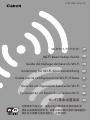 1
1
-
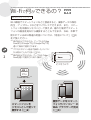 2
2
-
 3
3
-
 4
4
-
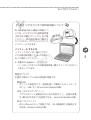 5
5
-
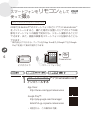 6
6
-
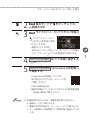 7
7
-
 8
8
-
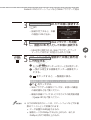 9
9
-
 10
10
-
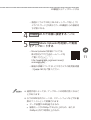 11
11
-
 12
12
-
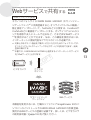 13
13
-
 14
14
-
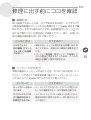 15
15
-
 16
16
-
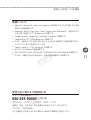 17
17
-
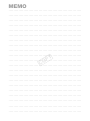 18
18
-
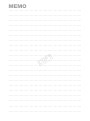 19
19
-
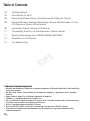 20
20
-
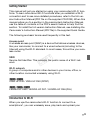 21
21
-
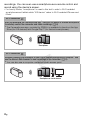 22
22
-
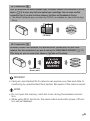 23
23
-
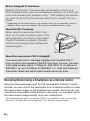 24
24
-
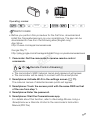 25
25
-
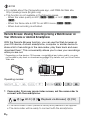 26
26
-
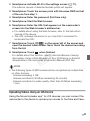 27
27
-
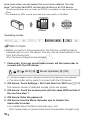 28
28
-
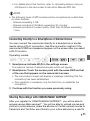 29
29
-
 30
30
-
 31
31
-
 32
32
-
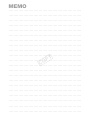 33
33
-
 34
34
-
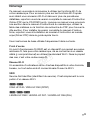 35
35
-
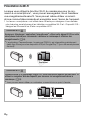 36
36
-
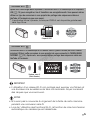 37
37
-
 38
38
-
 39
39
-
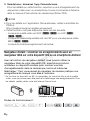 40
40
-
 41
41
-
 42
42
-
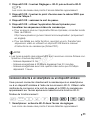 43
43
-
 44
44
-
 45
45
-
 46
46
-
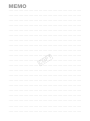 47
47
-
 48
48
-
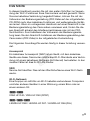 49
49
-
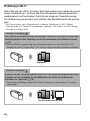 50
50
-
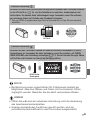 51
51
-
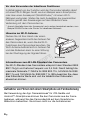 52
52
-
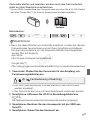 53
53
-
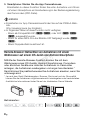 54
54
-
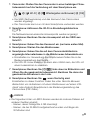 55
55
-
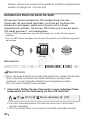 56
56
-
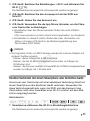 57
57
-
 58
58
-
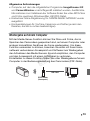 59
59
-
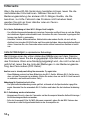 60
60
-
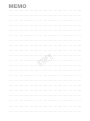 61
61
-
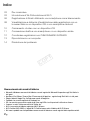 62
62
-
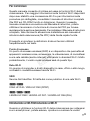 63
63
-
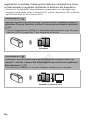 64
64
-
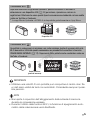 65
65
-
 66
66
-
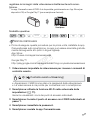 67
67
-
 68
68
-
 69
69
-
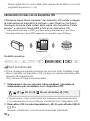 70
70
-
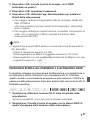 71
71
-
 72
72
-
 73
73
-
 74
74
-
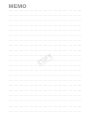 75
75
-
 76
76
-
 77
77
-
 78
78
-
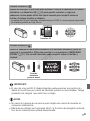 79
79
-
 80
80
-
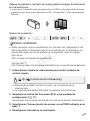 81
81
-
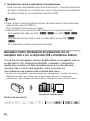 82
82
-
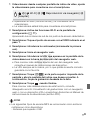 83
83
-
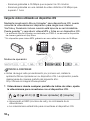 84
84
-
 85
85
-
 86
86
-
 87
87
-
 88
88
-
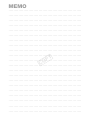 89
89
-
 90
90
-
 91
91
-
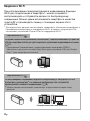 92
92
-
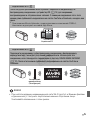 93
93
-
 94
94
-
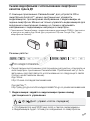 95
95
-
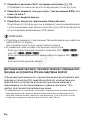 96
96
-
 97
97
-
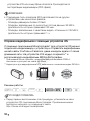 98
98
-
 99
99
-
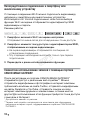 100
100
-
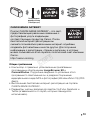 101
101
-
 102
102
-
 103
103
-
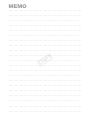 104
104
-
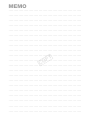 105
105
-
 106
106
-
 107
107
-
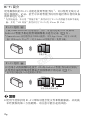 108
108
-
 109
109
-
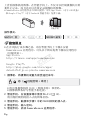 110
110
-
 111
111
-
 112
112
-
 113
113
-
 114
114
-
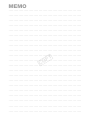 115
115
-
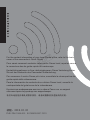 116
116
en otros idiomas
Artículos relacionados
-
Manual de Usuario pdf LEGRIA HF G40 Guía del usuario
-
Canon VIXIA HF G30 Manual de usuario
-
Canon LEGRIA HF G40 Manual de usuario
-
Manual de Usuario pdf VIXIA HF R32 Manual de usuario
-
Manual de Usuario pdf LEGRIA HF M52 Manual de usuario
-
Canon LEGRIA HF R606 El manual del propietario
-
Canon VIXIA HF R70 El manual del propietario
-
Canon VIXIA HF R400 El manual del propietario
-
Canon VIXIA HF R52 El manual del propietario
-
Canon CT-V1 Manual de usuario